Как да добавите нов потребител в Google Chrome
Google Chrome е полезен браузър за използване поради различните опции за персонализиране, които може да приложи. Използвайки профила си в Google с Google Chrome, вие сте в състояние да синхронизирате своите отметки, настройки и приложения на всички различни компютри, които използвате. Поради тази персонализирана функционалност, Google Chrome може да започне да съхранява много лични данни. Ако някой друг използва компютъра ви и има свой акаунт в Google, той вероятно не иска да посещава уебсайтове с вашата информация за вход и вероятно би искал да има достъп до собствените си отметки и настройки. Ако научите как да добавите нов потребител в Google Chrome, можете да облекчите този проблем, като позволите на всеки човек, който използва компютъра, да има собствен потребителски акаунт.
Създайте нов потребител в Chrome
Влизайки в Google Chrome с вашия акаунт в Google, вие ще персонализирате дейността си в браузъра. Това ще подобри опита ви на много уебсайтове, както и ще ви даде централизирано местоположение за всички данни, които натрупвате при разширено използване на браузъра. Ако компютърът ви някога е счупен или откраднат, можете просто да влезете в Google Chrome на друг компютър и да извлечете информацията, която е била съхранена в браузъра на другия компютър. Други хора, които използват Chrome на вашия компютър, също ще се възползват от тази функция, поради което е важно да научите как да добавите нов потребител в Google Chrome.
Стъпка 1: Стартирайте уеб браузъра Google Chrome.
Стъпка 2: Щракнете върху иконата на гаечен ключ в горния десен ъгъл на прозореца.

Стъпка 3: Щракнете върху опцията Настройки в долната част на прозореца.
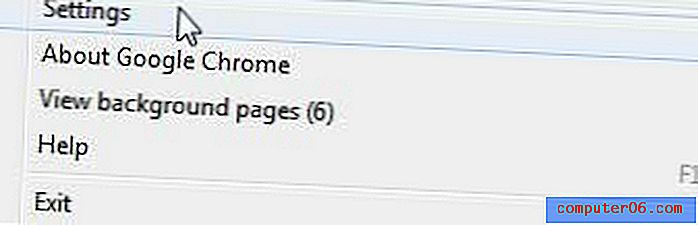
Стъпка 4: Щракнете върху бутона Добавяне на нов потребител в секцията Потребители в долната част на прозореца.
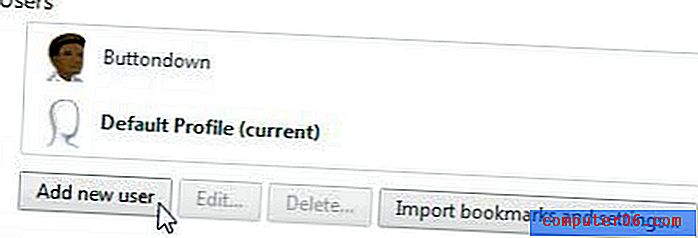
Стъпка 5: Въведете имейла и паролата за профила си в Google в съответните полета, след което щракнете върху бутона Вход . Ако искате да създадете нов потребител, но не искате да създадете потребител, използвайки вашия акаунт в Google, щракнете върху бутона Пропускане за сега в долната част на прозореца.
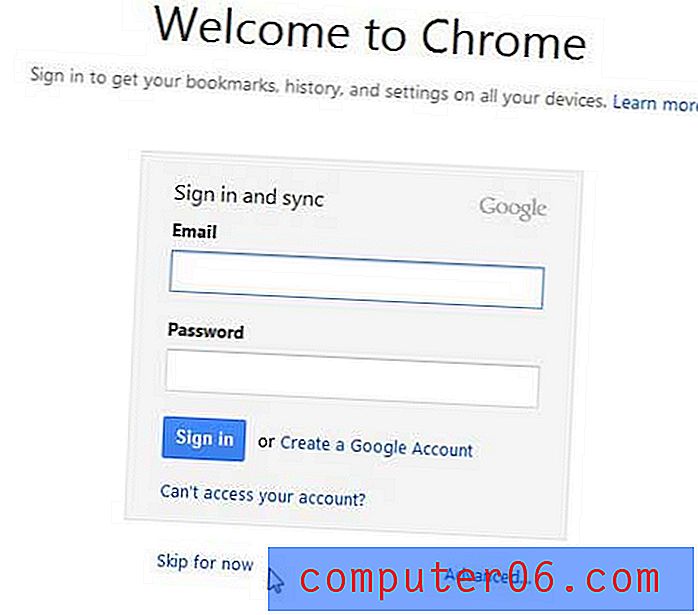
Можете да превключвате потребители, като щракнете върху главата в горния ляв ъгъл на прозореца на Chrome, след което изберете името на потребителя, който искате да използвате за тази сесия на сърфиране.



